Situatie
Ce pasi trebuie urmati pentru a realiza o conexiune VPN cu un router D-LINK?
Solutie
În primul rând, activați L2TP prin IPSec și configurați numele de utilizator / parola / PSK la vpn / vpn / 11111111, respectiv:
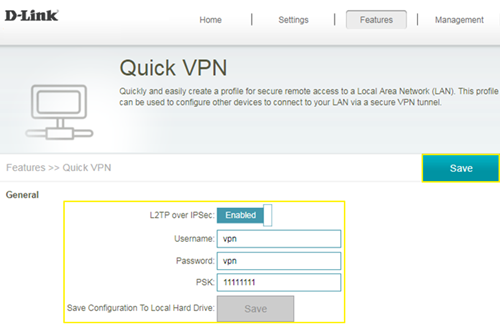
1. Client Windows:
Pasul 1: Configurări inițiale: Faceți click dreapta pe rețea pictogramă din partea dreaptă jos a ecranului Windows și faceți click pe „Deschideți centrul de rețea și partajare”.
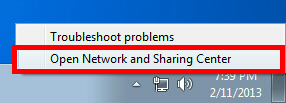
Pasul 2: Faceți click pe „ Configurați o nouă conexiune sau rețea ” în „ Centrul de partajare a rețelei ”:
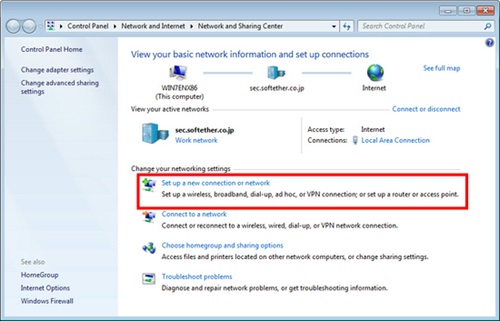
Pasul 3: Selectați „Conectare la un loc de muncă”:
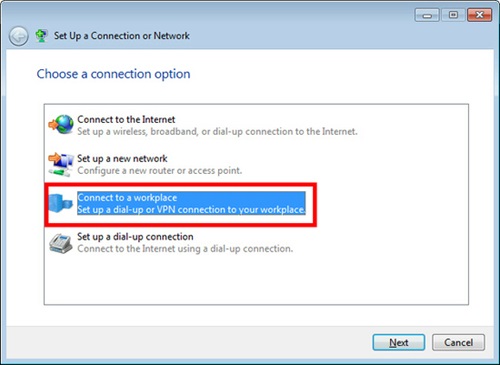
Pasul 4: Selectați „Utilizați conexiunea mea la internet (VPN)”:
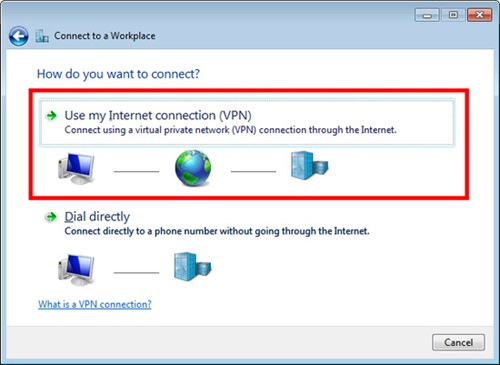
Pasul 5: Dvs. trebuie să introduceți destinația SoftEther VPN Server’
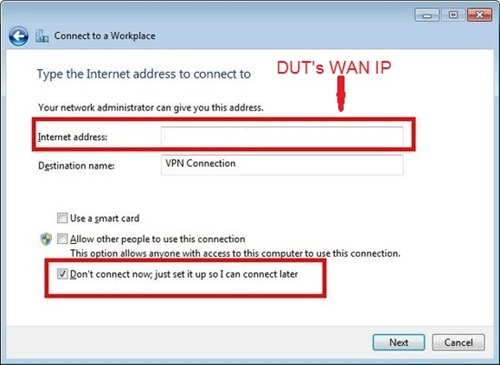
Introduceți numele de gazdă sau adresa IP în câmpul „Adresă Internet” din expertul de configurare.
Pasul 6: Tastați numele de utilizator și parola pe care le-ați setat pe router:
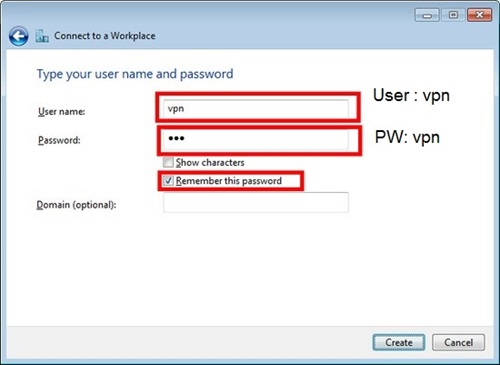
Pasul 7: Când apare mesajul „Conexiunea este gata de utilizare”, faceți click pe butonul „ Închidere”. Nu faceți click pe butonul „Conectați-vă acum”.
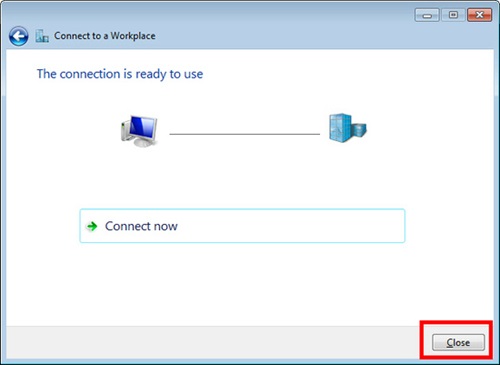
Pasul 8: Mergeți la „Centru de rețea și partajare” și faceți click pe „Modificare setări adaptor”:
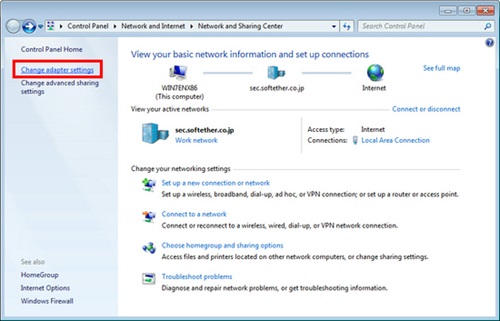
Pasul 9: sunt listate setările de conexiune VPN definite în prezent. Faceți click dreapta pe pictograma pe care ați creat-o la pasul anterior și faceți click pe „ Proprietăți”:
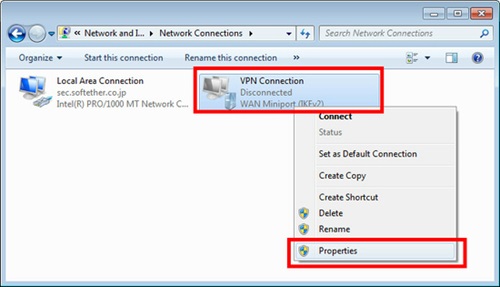
Pasul 10:Fila Securitate. (În Windows XP, comutați la fila „Rețea”.) Alegeți „ Layer 2 Tunneling Protocol with IPsec (L2TP / IPSec) ” din lista derulantă „Type of VPN”.
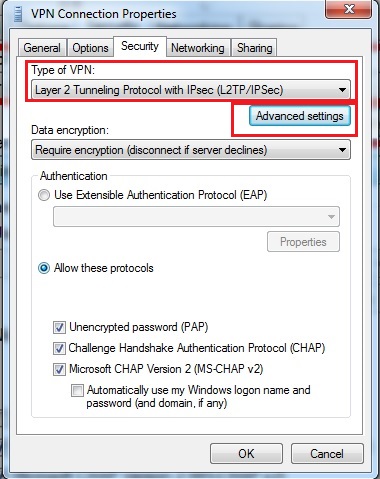
Va apărea următorul ecran. Faceți click pe „Utilizați cheia pre-partajată pentru autentificare ” și introduceți cheia pre-partajată în câmpul „Cheie”.
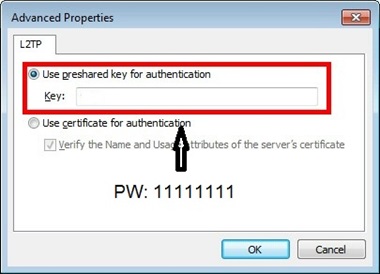
Pasul 11: Conectați-vă la serverul VPN: Faceți dublu-click pe setarea de conexiune VPN creată, va apărea ecranul de mai jos. „Nume utilizator” și câmpurile „Parolă” trebuie completate automat dacă activați opțiunile de salvare a parolei în pașii anteriori. Dacă nu, introduceți atât câmpurile „Nume utilizator”, cât și „Parolă”.
Faceți click pe „Butonul Conectare „pentru a porni încercările de conectare VPN.
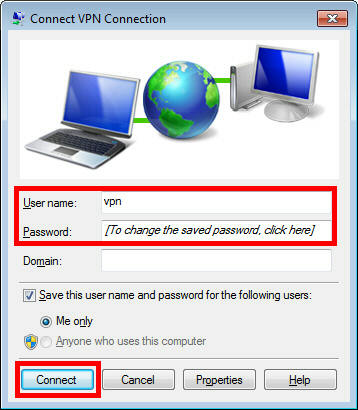
Pasul 12: În cazul în care conexiunea VPN este stabilită cu succes, o pictogramă de conexiune VPN vor fi listate pe ecran , care apare când faceți clic pe pictograma de rețea de pe partea dreaptă jos a ecranului Windows. Starea pictogramei conexiune VPN ar trebui să fie „conectat“.
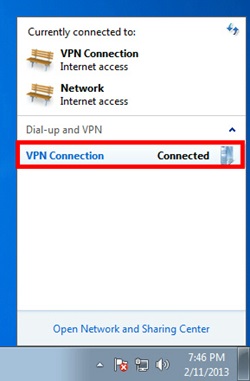
2. clientul mobil (Android):
Pasul 1: Adăugați un profil nou VPN:

Pasul 2: Editați numele de conexiune VPN și selectați tipul de VPN ca L2TP / IPSec PSK:
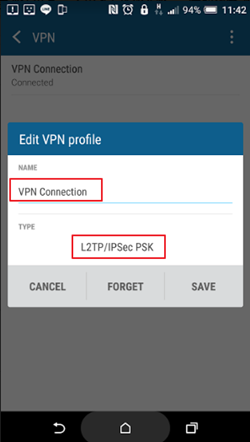
Pasul 3: Completati adresa IP WAN:
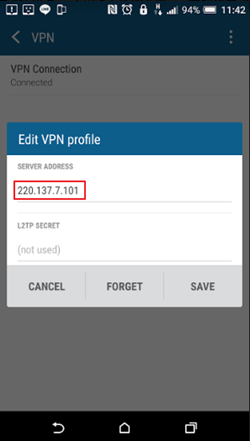
Pasul 4: Completati cheia pre-partajată:
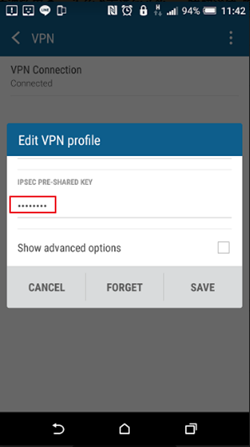
Pasul 5: Conectarea la serverul VPN:
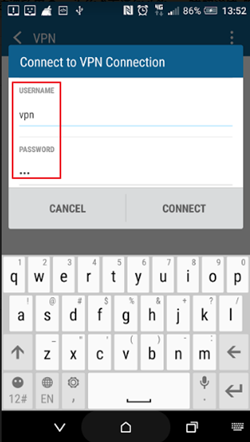
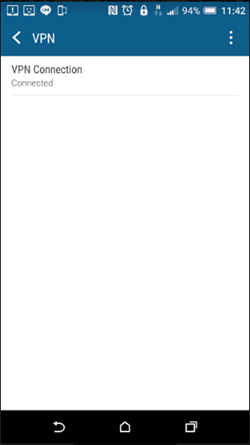
Pasul 6: Asigurați-vă că puteți face ping clientului dvs. sub DUT:
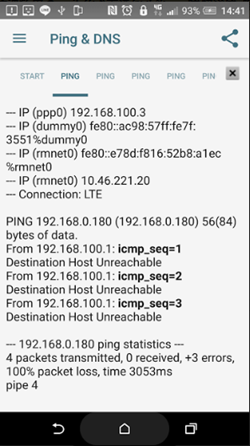
3. Client mobil (iOS):
Pasul 1: Configurați informațiile necesare pentru conexiunea VPN:
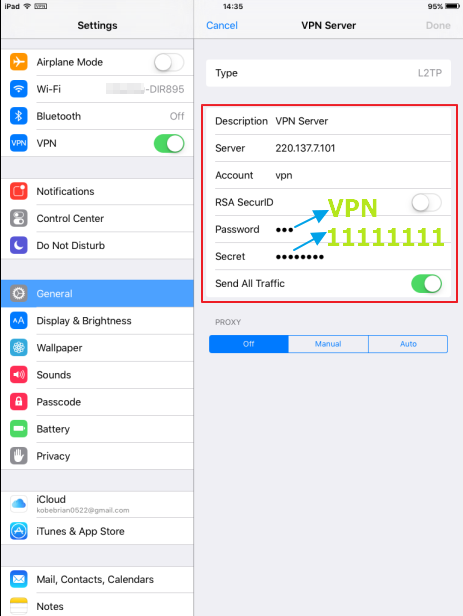
Pasul 2: Configurați informațiile necesare pentru conexiunea VPN:


Leave A Comment?